Dépannage des problèmes audio - ThinkPad
Dépannage des problèmes audio - ThinkPad
Dépannage des problèmes audio - ThinkPad
Description
Les étapes de cet article décrivent comment résoudre et corriger le problème lorsqu'il n'y a pas de son.
Pour des étapes de dépannage supplémentaires, voir Résoudre les problèmes audio ou sonores dans Windows 10.
Solution
Certaines de ces étapes peuvent ne pas s'appliquer à votre ordinateur. Testez votre audio après avoir effectué chaque étape :
Étape 1 : Exécuter l'outil de dépannage
Windows 10
- Sélectionnez l'icône de recherche.
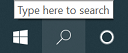
- Tapez Dépanner.
- Sélectionnez Dépanner dans la liste des résultats.
- Sélectionnez Lecture audio > Exécuter l'outil de dépannage.
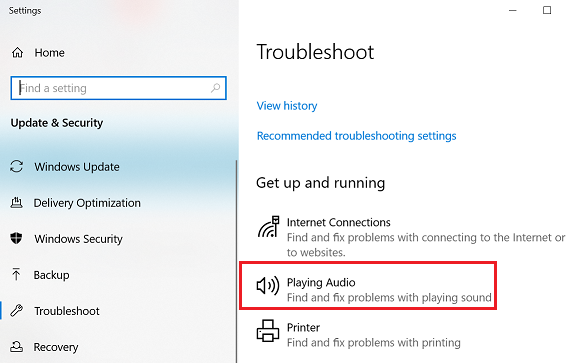
Windows 11
- Sélectionnez Démarrer et Paramètres.
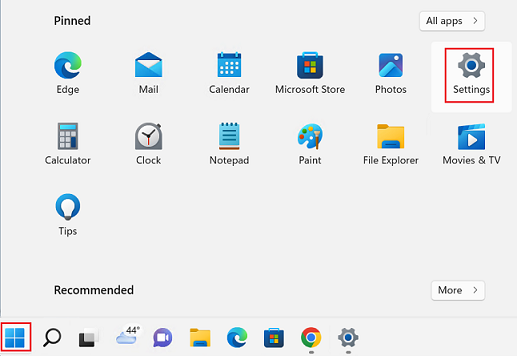
- Sélectionnez Système et Dépanner.
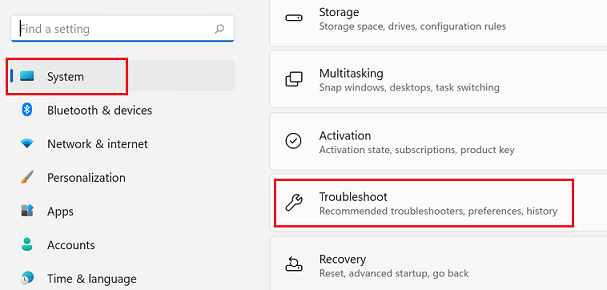
- Sélectionnez Autres dépanneurs.
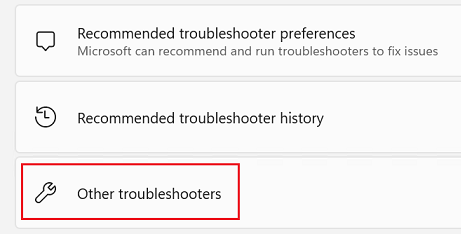
- Sélectionnez Exécuter à côté de Lecture audio.
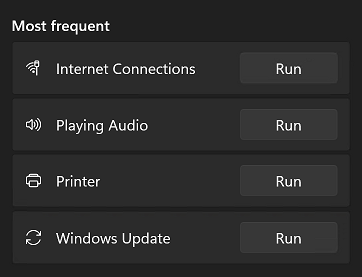
Étape 2 : Vérifiez que le volume est correctement réglé et n'est pas coupé
Vérifiez les paramètres dans le contrôle du volume de la barre des tâches et dans les contrôles de sortie applicables dans le contrôle du volume principal de lecture. Vérifiez également que l'appareil n'est pas coupé et est réglé à un niveau approprié dans le contrôle du volume principal.
- Vérifiez le son dans la barre des tâches et assurez-vous que l'appareil n'est pas coupé.
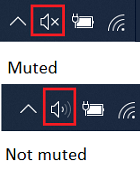
- Cliquez sur l'icône du haut-parleur (
 ou
ou  ou
ou ) dans la zone de notification ou la barre des tâches de Microsoft Windows pour ouvrir le contrôle du volume.
- Déplacez le curseur pour augmenter le volume et voir si le son est audible.
- Le contrôle du volume peut devoir être vérifié pour plusieurs appareils. Par exemple, les sites d'applications comme YouTube ont leur propre contrôle du volume. Vérifiez si le volume sur l'un de ces appareils est coupé ou bas.
Étape 3 : Vérifiez que le son est dirigé vers le bon appareil
S'il y a des problèmes pour entendre le son des haut-parleurs ou des écouteurs, assurez-vous que le son est dirigé vers le bon appareil.
- Cliquez avec le bouton droit sur l'icône Haut-parleur.
- Sélectionnez Ouvrir les paramètres de son.
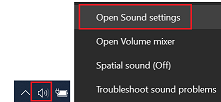
- Sous Sortie, assurez-vous que le bon appareil audio est sélectionné sous Choisissez votre appareil de sortie.

Remarque : Assurez-vous que les haut-parleurs externes sont sous tension.
Étape 4 : Réglez les contrôles de volume physiques à un niveau approprié
- Pour les systèmes de série ThinkPad A, G, R, T, X et Z, il existe des touches EZ pour diminuer le volume, augmenter le volume et couper le son, qui peuvent être rondes ou rectangulaires. Vous pouvez les trouver en haut de votre clavier :


- Pour les anciens systèmes ThinkPad, il peut y avoir une molette de volume sur le côté de l'unité. De plus, la combinaison de touches Fn et Page up ou Page down peut augmenter ou diminuer le réglage du volume.
Étape 5 : Connectez des haut-parleurs externes ou des écouteurs aux connecteurs audio du système ThinkPad pour vérifier l'audio
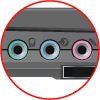

| Prise audio | Description | Symbole |
|---|---|---|
| Prise casque stéréo | La prise casque est utilisée pour connecter un casque stéréo ou des haut-parleurs externes. |  |
| Prise ligne d'entrée stéréo | Cette prise est utilisée pour accepter des signaux audio provenant d'appareils externes, tels que la sortie ligne d'un système stéréo ou de télévision, ou d'un instrument de musique, dans le système audio de l'ordinateur. Remarque : Cette prise n'est présente que sur certains systèmes. |
 |
| Prise microphone | Cette prise est utilisée pour connecter un microphone à votre ordinateur pour enregistrer la voix ou d'autres sons sur le disque dur. Ce port peut également être utilisé par des logiciels de reconnaissance vocale. |  |
Étape 6 : Définir et tester le périphérique audio de lecture et d'enregistrement par défaut Windows
- Cliquez avec le bouton droit sur l'icône Haut-parleur.
- Sélectionnez Ouvrir les paramètres de son.
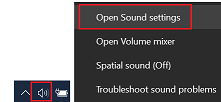
- Cliquez sur Panneau de contrôle du son sous Paramètres associés.
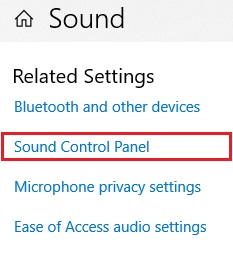
- Dans l'onglet Lecture, cliquez avec le bouton droit sur le périphérique audio et sélectionnez Tester pour tester votre périphérique audio.
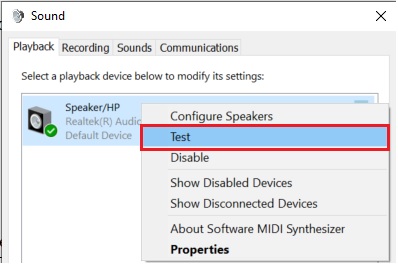
- Dans l'onglet Enregistrement, cliquez sur Propriétés et assurez-vous que le microphone est activé.

Étape 7 : Ajuster le volume du microphone
- Cliquez avec le bouton droit sur l'icône Haut-parleur.
- Sélectionnez Ouvrir les paramètres de son.
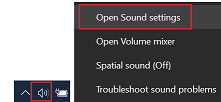
- Sous Entrée, sélectionnez Propriétés de l'appareil.
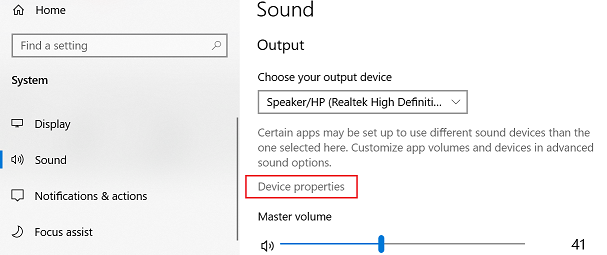
- Sélectionnez Propriétés supplémentaires de l'appareil sous Paramètres associés.
- Cliquez sur l'onglet Niveaux. Il y aura un symbole de coupure à côté de l'icône audio si le volume est coupé. S'il y a un symbole de coupure, cliquez sur le symbole pour réactiver, et assurez-vous que le volume est réglé à 50 ou plus.
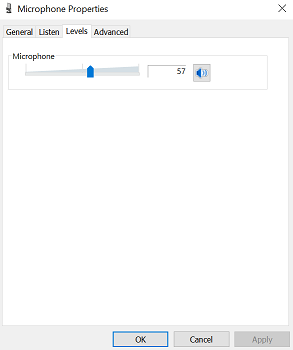
Étape 8 : Mettre à jour drivers du fabricant (site de support) ou de Microsoft
- Recherchez et sélectionnez Gestionnaire de périphériques.
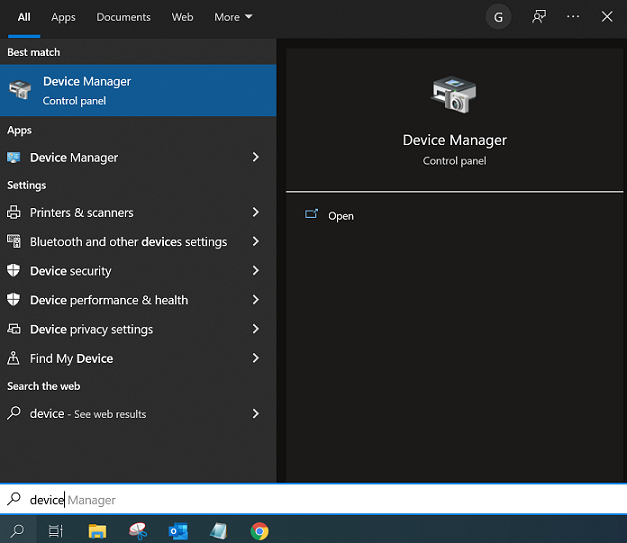
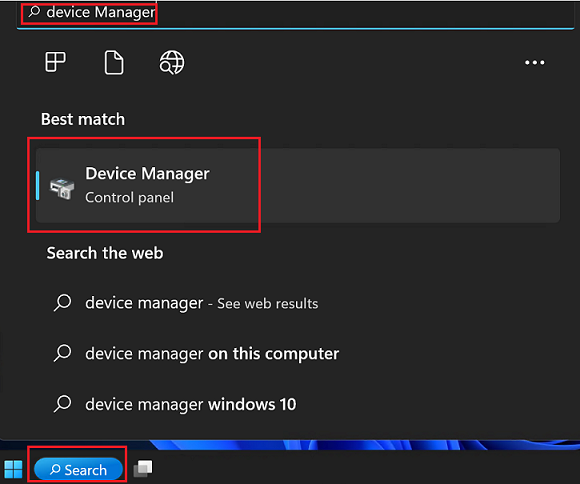
- Naviguez vers Contrôleurs audio, vidéo et de jeu, puis cliquez avec le bouton droit sur Realtek High Definition Audio, Conexant SmartAudio ou IDT High Definition Audio. Sélectionnez Désinstaller.
- Allez à l'icône Recherche, tapez Panneau de configuration, puis cliquez sur Programmes et fonctionnalités. Dans la liste des applications, désinstallez tout ce qui est lié à Realtek, Conexant ou IDT & Dolby, puis redémarrez.
- Après le redémarrage, allez sur le site de support Lenovo à http://support.lenovo.com pour télécharger un nouveau driver audio.
Remarque : Allez sur le site de support Lenovo et sélectionnez d'abord votre produit avant de procéder au téléchargement du driver.
Des mises à jour sont également disponibles avec l'option de scan automatique :
- Allez sur https://support.lenovo.com.
- Sélectionnez Détecter le produit.
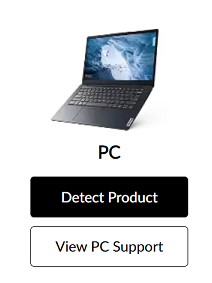
- Sélectionnez Pilotes et logiciels.
- Sélectionnez Analyser maintenant sous Mise à jour automatique et recherchez des mises à jour.
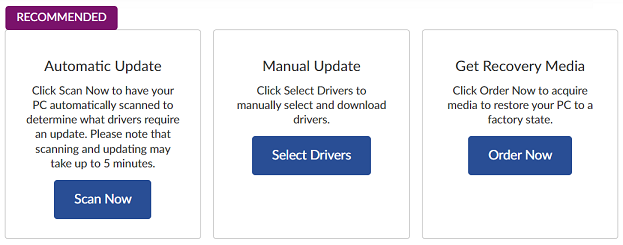
ou
Lors de l'utilisation de produits THINK, téléchargez automatiquement les drivers à l'aide du Lenovo Système de mise à jour (LSU). Téléchargez le LSU en utilisant l'URL suivante : Lenovo Système de mise à jour.
Étape 9 : Redémarrez l'ordinateur
Essayez d'éteindre le PC puis de le rallumer.
Étape 10 : Vérifiez les paramètres des haut-parleurs
Un paramètre audio dans Windows 11 permet de désactiver les haut-parleurs. Activez Autoriser les applications et Windows à utiliser cet appareil pour l'audio en suivant les étapes suivantes :
- Cliquez avec le bouton droit sur le haut-parleur dans la zone de son.
- Cliquez sur Paramètres de son.
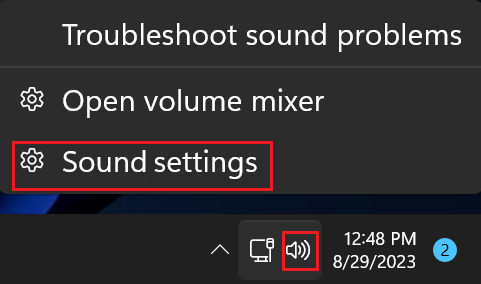
- Sélectionnez l'icône déroulante Haut-parleurs.
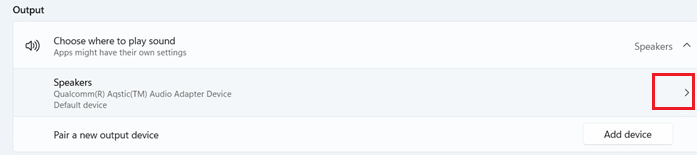
- Sélectionnez Autoriser.

Étape 11 : Restauration du système
La restauration du système est une fonctionnalité qui vous permet de revenir à un état précédent de votre ordinateur. Si une erreur d'installation ou une corruption de données se produit, la restauration du système peut vous aider à ramener un système à un état de fonctionnement sans avoir à réinstaller le système d'exploitation. Suivez les directives ci-dessous pour effectuer une restauration du système.
Pour des conseils sur la restauration ou la réinstallation de votre système d'exploitation, veuillez vous référer à Comment restaurer le système à un point de restauration
Articles Connexes
Vos commentaires aident à améliorer l’expérience globale


